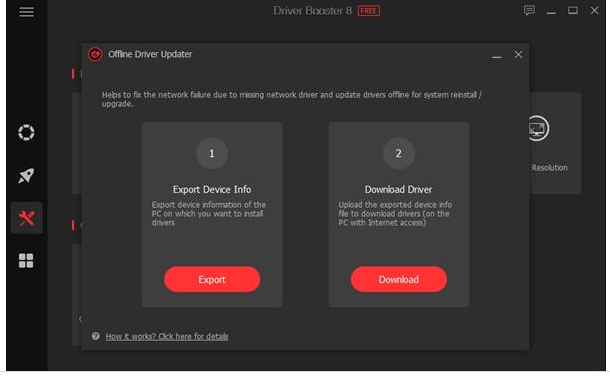વર્ષોથી, અમે શીખ્યા છીએ કે કમ્પ્યુટરના અસરકારક કાર્ય માટે વ્યક્તિએ યોગ્ય ડ્રાઇવરોની ખાતરી કરવી જોઈએ. આ અમુક અંશે તદ્દન સાચું છે કારણ કે અપડેટ થયેલ ડ્રાઇવરો હંમેશા હાર્ડવેર પ્રદર્શનને સુધારે છે.
વિન્ડોઝ સિસ્ટમ ડ્રાઇવરોને અપડેટ કરવાની બહુવિધ રીતો પ્રદાન કરે છે. ઉપકરણ મેનેજર, ઉત્પાદકના PC ક્લાયંટ અથવા તૃતીય-પક્ષ ડ્રાઇવર અપડેટર પ્રોગ્રામ દ્વારા ડ્રાઇવરોને અપડેટ કરી શકાય છે.
બધી પદ્ધતિઓમાંથી, તૃતીય-પક્ષ ડ્રાઇવર અપડેટ ટૂલ્સનો ઉપયોગ કરવો એ ડ્રાઇવરોને અપડેટ કરવાનો સૌથી સરળ વિકલ્પ લાગે છે. ડ્રાઇવર ટેલેન્ટ અને ડ્રાઇવર બૂસ્ટર જેવા તૃતીય-પક્ષ ડ્રાઇવર અપડેટ ટૂલ્સ ખાતરી કરે છે કે તમારી સિસ્ટમમાં તમામ ઉપલબ્ધ અને ખૂબ જરૂરી ડ્રાઇવરો છે.
આથી આ લેખમાં, અમે વિન્ડોઝ 10 માટેના એક શ્રેષ્ઠ અને ઉપયોગી ડ્રાઈવર અપડેટ ટૂલ્સ વિશે વાત કરવા જઈ રહ્યા છીએ, જે ડ્રાઈવર બૂસ્ટર તરીકે ઓળખાય છે. તો, ચાલો Windows માટે ડ્રાઈવર બૂસ્ટર વિશે બધું જાણીએ.
ડ્રાઈવર બૂસ્ટર શું છે?
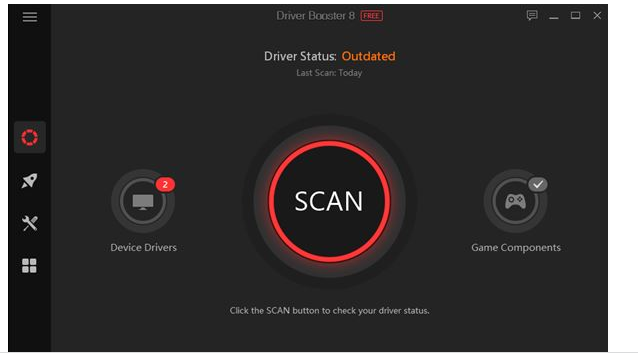
ડ્રાઇવર બૂસ્ટર એ Windows માટે ઉપલબ્ધ શ્રેષ્ઠ મફત ડ્રાઇવર અપડેટ ટૂલ્સમાંથી એક છે. ડ્રાઈવર બૂસ્ટર વિશે સારી બાબત એ છે કે Windows 7, Windows 8, Windows 10 અને Windows 11 સહિત Windows ના તમામ સંસ્કરણો સાથે સંપૂર્ણપણે સુસંગત .
ડ્રાઈવર બૂસ્ટરમાં ફ્રી અને પ્રીમિયમ બંને પ્લાન હોવા છતાં, ફ્રી વર્ઝન સિસ્ટમ ડ્રાઈવર અને ડ્રાઈવર અપડેટ્સ તપાસવા માટે સારી રીતે કામ કરે છે. અત્યારે, ડ્રાઈવર બૂસ્ટર યુટિલિટી સપોર્ટ કરે છે 3500000 થી વધુ ડ્રાઇવરો .
સૌથી રસપ્રદ બાબત એ છે કે ડ્રાઇવર બૂસ્ટર તમામ જૂના ડ્રાઇવરોનો બેકઅપ રાખે છે તેની ખાતરી કરવા માટે કે જો ડ્રાઇવર ઇન્સ્ટોલેશન પ્રક્રિયા દરમિયાન કંઇક ખોટું થાય તો તમારી સિસ્ટમ ક્રેશ ન થાય.
ડ્રાઈવર બૂસ્ટર લક્ષણો
હવે જ્યારે તમે ડ્રાઇવર બૂસ્ટરથી સારી રીતે પરિચિત છો, તો તમને તેની વિશેષતાઓ વિશે જાણવામાં રસ હશે. નીચે, અમે Windows 10 માટે ડ્રાઇવર બૂસ્ટરની કેટલીક શ્રેષ્ઠ વિશેષતાઓને હાઇલાઇટ કરી છે.
મફત
ઠીક છે, ડ્રાઈવર બૂસ્ટર વિશે સારી બાબત એ છે કે તે મફતમાં ઉપલબ્ધ છે. કંપની પાસે પ્રીમિયમ પ્લાન હોવા છતાં, ફ્રી વર્ઝન સમયાંતરે ડ્રાઈવર ચેક્સ અને ડ્રાઈવર અપડેટ્સ માટે સારી રીતે કામ કરે છે.
વિશાળ ડ્રાઈવર ડેટાબેઝ
ડ્રાઈવર બૂસ્ટરનો સૌથી મોટો મુદ્દો એ છે કે તે ડ્રાઈવરોનો વિશાળ ડેટાબેઝ જાળવી રાખે છે. અત્યાર સુધીમાં, સોફ્ટવેરમાં 3500000 થી વધુ ઉપકરણ ડ્રાઇવરો છે જે મફતમાં ઇન્સ્ટોલ કરી શકાય છે. તેમાં નેટવર્ક, ગ્રાફિક્સ કાર્ડ, મધરબોર્ડ, USB ઉપકરણો, હાર્ડ ડ્રાઇવ્સ, USB ઉપકરણો વગેરે માટે ડ્રાઇવરો છે.
ઑફલાઇન ડ્રાઇવર અપડેટ્સ
ડ્રાઇવર બૂસ્ટર તરીકે ઓળખાતી સુવિધા પણ ધરાવે છે "ઑફલાઇન ડ્રાઇવર અપડેટ" . આ સુવિધા ડ્રાઇવરોને પ્રી-ડાઉનલોડ કરવામાં મદદ કરવા માટે એક સરળ ઉકેલ પૂરો પાડે છે. જ્યારે તમારી પાસે ઇન્ટરનેટ ઍક્સેસ ન હોય ત્યારે આ સુવિધા ઉપયોગી છે, અને તમે હજુ પણ તમારા ડ્રાઇવરોને અપડેટ કરવા માંગો છો.
વિન્ડોઝ સમસ્યાઓ ઠીક કરો
ડ્રાઇવરોને અપડેટ કરવા ઉપરાંત, ડ્રાઇવર બૂસ્ટરમાં એક સુવિધા પણ છે જે તમને વિન્ડોઝની સમસ્યાઓને ઠીક કરવામાં મદદ કરે છે. તે સામાન્ય Windows સમસ્યાઓને અસરકારક રીતે ઠીક કરવા માટે સાધનોનો સમૂહ પ્રદાન કરે છે. ઉદાહરણ તરીકે, જૂના ડ્રાઇવરોને કારણે BSOD ભૂલોને ડ્રાઇવર બૂસ્ટર દ્વારા સરળતાથી સુધારી શકાય છે.
ઝડપી ડ્રાઈવર અપડેટ્સ
વિન્ડોઝ માટેના અન્ય ડ્રાઈવર અપડેટ ટૂલ્સની તુલનામાં, ડ્રાઈવર બૂસ્ટર ખૂબ જ ઝડપી છે, અને તમને જૂના ડ્રાઈવરોને અસરકારક રીતે શોધવા અને અપડેટ કરવામાં મદદ કરે છે. તેમાં ઓટોમેટિક ડ્રાઇવર અપડેટ ફીચર પણ છે જે રીઅલ ટાઇમમાં નવીનતમ અપડેટ મેળવે છે.
તેથી, આ Windows 10 માટે ડ્રાઇવર બૂસ્ટરની કેટલીક શ્રેષ્ઠ સુવિધાઓ છે. તમારે વધુ સુવિધાઓનું અન્વેષણ કરવા માટે સૉફ્ટવેરનો ઉપયોગ શરૂ કરવાની જરૂર છે.
વિન્ડોઝ માટે ડ્રાઈવર બૂસ્ટર ડાઉનલોડ કરો (લેટેસ્ટ વર્ઝન)
હવે જ્યારે તમે ડ્રાઇવર બૂસ્ટર વિશે સંપૂર્ણ રીતે વાકેફ છો, તો તમે તમારા કમ્પ્યુટર પર સોફ્ટવેર ઇન્સ્ટોલ કરવા માગી શકો છો. મહેરબાની કરીને નોંધ કરો કે ડ્રાઈવર બૂસ્ટર બે વેરિઅન્ટમાં ઉપલબ્ધ છે - ફ્રી અને પ્રો.
મફત સંસ્કરણ નિયમિત સિસ્ટમ તપાસો અને ડ્રાઇવર અપડેટ્સ માટે ચાલે છે. જો કે, પ્રીમિયમ સંસ્કરણમાં વધુ સુવિધાઓ અને અદ્યતન ડ્રાઈવર અપડેટ વિકલ્પો છે. નીચે, અમે Windows માટે નવીનતમ ડ્રાઇવર બૂસ્ટર ડાઉનલોડ લિંક શેર કરી છે.
તેથી, આ ઑનલાઇન ઇન્સ્ટોલર ફાઇલ છે ઇન્સ્ટોલેશન દરમિયાન સક્રિય ઇન્ટરનેટ કનેક્શનની જરૂર છે . નીચે શેર કરેલી ફાઇલ વાયરસ અને માલવેરથી સંપૂર્ણપણે સુરક્ષિત છે.
વિન્ડોઝ 10 પર ડ્રાઇવર બૂસ્ટર કેવી રીતે ઇન્સ્ટોલ કરવું?
Windows 10 પર ડ્રાઇવર બૂસ્ટર ઇન્સ્ટોલ કરવું ખૂબ જ સરળ છે. તમારે નીચે શેર કરેલી ઇન્સ્ટોલર ફાઇલ ડાઉનલોડ કરવાની જરૂર છે. એકવાર ડાઉનલોડ થઈ જાય, ઇન્સ્ટોલર ફાઇલ ચલાવો અને ઑન-સ્ક્રીન સૂચનાઓને અનુસરો .
એકવાર ઇન્સ્ટોલ થઈ ગયા પછી, ડ્રાઈવર બૂસ્ટર માટેનો ડેસ્કટોપ શોર્ટકટ તમારી ડેસ્કટોપ સ્ક્રીન અને સ્ટાર્ટ મેનૂમાં ઉમેરવામાં આવશે. અત્યારે જ પ્રોગ્રામ ચલાવો અને સ્કેન બટન દબાવો સ્કેનિંગ પ્રક્રિયા શરૂ કરવા માટે.
એકવાર સ્કેન કર્યા પછી, પ્રોગ્રામ તમને જૂના ડ્રાઈવરો વિશે જણાવશે અને તમને ડ્રાઈવરોના નવીનતમ સંસ્કરણ માટે સીધી ડાઉનલોડ લિંક્સ પ્રદાન કરશે.
વૈકલ્પિક રીતે, તમે PC પર ડ્રાઇવર બૂસ્ટરનો ઉપયોગ કેવી રીતે કરવો તે શીખવા માટે Windows PC માં ડ્રાઇવર્સને સરળતાથી અપડેટ કરવા માટેની અમારી માર્ગદર્શિકાને અનુસરી શકો છો. આ માર્ગદર્શિકામાં, અમે વિન્ડોઝ 10 પીસી પર ડ્રાઇવર બૂસ્ટરને કેવી રીતે ઇન્સ્ટોલ કરવું અને તેનો ઉપયોગ કેવી રીતે કરવો તે અંગે એક પગલું-દર-પગલાની માર્ગદર્શિકા શેર કરી છે.
તેથી, આ માર્ગદર્શિકા Windows 10 માટે ડ્રાઇવર બૂસ્ટર ડાઉનલોડ કરવા વિશે છે. મને આશા છે કે આ લેખ તમને મદદ કરશે! કૃપા કરીને તમારા મિત્રો સાથે પણ શેર કરો. જો તમને આ અંગે કોઈ શંકા હોય, તો અમને નીચેના કોમેન્ટ બોક્સમાં જણાવો.